Een beginnershandleiding voor het herstellen van verwijderde contacten op iPhone/iPad
‘Ik heb onlangs mijn iPhone 8 geüpdatet naar iOS 12 en tot mijn verbazing waren alle opgeslagen contacten op mijn apparaat verloren. Is dit mogelijk om zomaar verloren contacten op de iPhone te krijgen? Kan iemand me helpen begrijpen hoe ik contacten op iPhone 8 kan herstellen?’
Een iPhone-gebruiker stelde ons onlangs deze vraag, waardoor we ons realiseerden hoe veel andere mensen ook door dezelfde problemen gaan. Om eerlijk te zijn, is het heel gewoon om je contacten op de iPhone te verliezen. Het goede is dat we iPhone-contacten op verschillende manieren kunnen herstellen. Om u te helpen te leren hoe u contacten terug kunt krijgen op de iPhone, hebben we in deze handleiding allerlei oplossingen opgesomd. Of je nu hebt Back-up van iPhone-contacten of niet, deze speciale oplossingen helpen je zeker om contacten terug te vinden.
- • 1. Herstel verwijderde contacten op iPhone van iCloud.com
- • 2. Herstel iPhone-contacten vanuit iCloud-back-up
- • 3. Herstel iPhone-contacten vanuit iTunes Backup
- • 4. Herstel iPhone-contacten zonder back-up
- • 5. Andere manieren om contacten op iPhone/iPad te herstellen
- • 6. Vermijd het opnieuw verliezen van contacten op iPhone/iPad
- • 7. Tips en trucs voor iPhone-contacten
Deel 1: Hoe kan ik verwijderde contacten op iPhone herstellen van iCloud.com?
Als u per ongeluk uw contacten hebt verwijderd of alle contacten op de iPhone bent kwijtgeraakt door een storing, kunt u de hulp van iCloud inroepen om ze terug te krijgen. De automatische synchronisatie van onze contacten met iCloud maakt het voor ons vrij eenvoudig om contacten op de iPhone te herstellen. Ook, iCloud.com slaat de contacten op die u in de afgelopen 30 dagen hebt verwijderd. Daarom kan het ook worden gebruikt om verwijderde contacten op de iPhone te herstellen.
Het enige nadeel is dat de techniek alle gearchiveerde contacten op uw apparaat zal herstellen en de bestaande contacten ervan zal vervangen. Het proces zal de bestaande contacten overschrijven en alle contacten in één keer herstellen (zelfs de contacten die je niet nodig hebt). Als u klaar bent om dit risico te nemen, kunt u deze stappen volgen om te leren hoe u verwijderde contacten op de iPhone kunt ophalen.
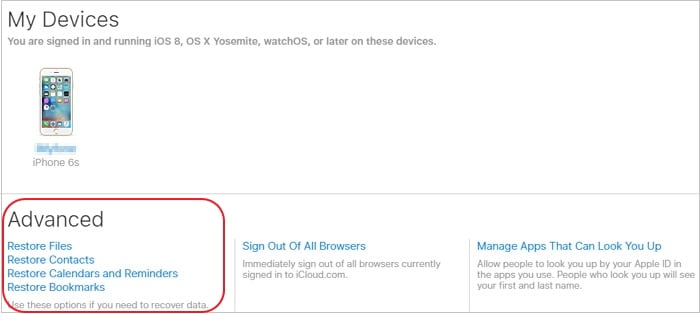
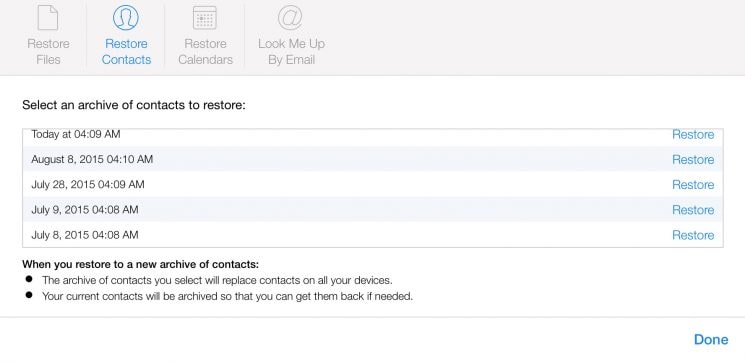
- Ga naar iCloud.com en log in met uw Apple ID en wachtwoord. Zorg ervoor dat dit hetzelfde account is dat aan uw iPhone is gekoppeld.
- Ga van alle aangeboden opties naar ‘Instellingen’.
- Scrol omlaag naar de ‘Geavanceerde’ instellingen waar u verschillende opties kunt krijgen om uw gegevens te herstellen (zoals contacten, herinneringen, bladwijzers, enz.)
- Klik hier op ‘Contacten herstellen’ of ‘Contacten en herinneringen herstellen’.
- Daarna zal de interface de gearchiveerde bestanden weergeven die betrekking hebben op uw contacten (met hun tijd).
- Selecteer het bestand van uw keuze en klik op de knop ‘Herstellen’. Hiermee worden de contacten op de iPhone of iPad hersteld.
Deel 2: Hoe iPhone-contacten herstellen vanuit iCloud-back-up?
Als u de iCloud-synchronisatie voor uw contacten hebt ingeschakeld, kunt u eenvoudig alle verloren contacten op de iPhone terugkrijgen. Omdat de contacten worden opgeslagen op iCloud, worden ze niet beïnvloed door een storing op uw apparaat. We krijgen echter alleen een optie om herstel iCloud-back-up terwijl u een nieuw apparaat instelt. Als u uw telefoon al gebruikt, moet u deze eenmaal opnieuw instellen. Hiermee worden alle bestaande gegevens en opgeslagen instellingen verwijderd. Dit is een risico dat niet veel gebruikers bereid zijn te nemen.
Voordat u doorgaat, moet u ervoor zorgen dat u al een back-up van uw contacten op iCloud hebt gemaakt. Zodra u daar zeker van bent, kunt u deze stappen volgen om te leren hoe u contacten terugkrijgt van iCloud.
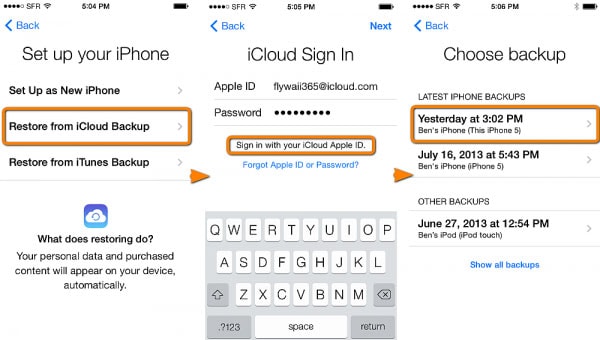
- Om contacten van iCloud-back-up te herstellen, moet u eerst uw apparaat opnieuw instellen. Ga hiervoor naar Instellingen > Algemeen > Reset en tik op ‘Wis alle inhoud en instellingen’. Bevestig uw keuze door de toegangscode van uw apparaat in te voeren.
- Hiermee worden alle bestaande inhoud en de opgeslagen instellingen van uw apparaat gewist. Omdat je iPhone opnieuw zou worden opgestart, moet je de eerste installatie opnieuw uitvoeren.
- Kies er tijdens het instellen van een nieuw apparaat voor om het te herstellen vanaf een iCloud-back-up.
- Voer uw Apple ID en wachtwoord in om u aan te melden bij uw iCloud-account. Een lijst met alle eerdere iCloud-back-ups zou hier worden vermeld.
- Selecteer eenvoudig de back-up en wacht een tijdje, want uw apparaat zou de contacten op de iPhone herstellen vanaf de back-up.
Deel 3: Hoe iPhone-contacten herstellen vanuit iTunes Backup?
Net als iCloud kun je ook leren hoe je contacten op de iPhone kunt herstellen met een bestaande iTunes-back-up. Onnodig te zeggen dat de truc niet werkt als je niet van tevoren een iTunes-back-up van je apparaat hebt gemaakt. Daarnaast moet u zich bewust zijn van de nadelen ervan. Net als iCloud verwijdert iTunes-back-up ook de bestaande gegevens op uw apparaat. Aangezien u uw gegevens niet selectief kunt ophalen, wordt alle inhoud van de back-up hersteld.
Vanwege de nadelen geven veel gebruikers niet de voorkeur aan deze methode om verloren contacten op de iPhone te herstellen. Desalniettemin kunt u deze stappen volgen om te leren hoe u verwijderde contacten op de iPhone kunt ophalen vanaf een iTunes-back-up.
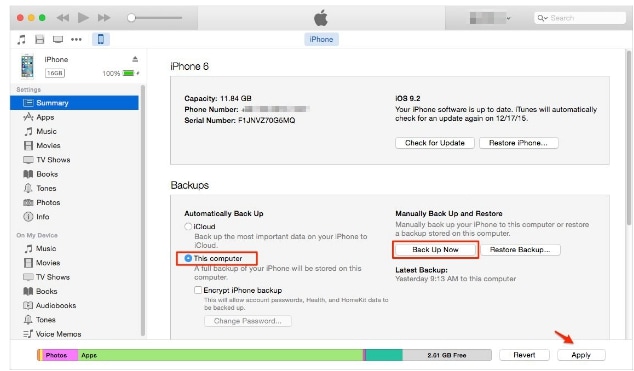
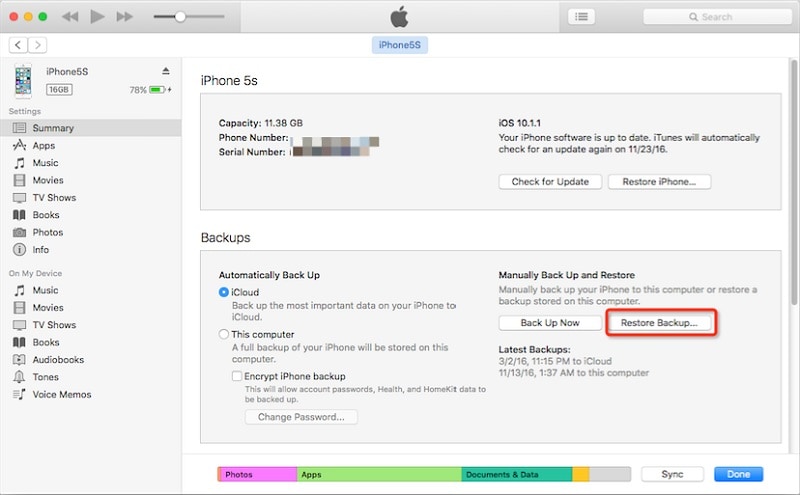
- Zorg er eerst voor dat u een back-up van uw iOS-apparaat hebt gemaakt. Om dit te doen, sluit u het aan op uw systeem en start u iTunes. Bezoekt de samenvatting en maakt een back-up op de lokale computer.
- Super goed! Nadat u een back-up van uw gegevens hebt gemaakt, kunt u deze daarna terugzetten op uw apparaat. Start eenvoudig een bijgewerkte versie op iTunes op het systeem en sluit uw iPhone erop aan.
- Selecteer uw iPhone in de lijst met beschikbare apparaten en ga naar het tabblad Samenvatting.
- Klik onder de optie Back-ups op de knop ‘Back-up herstellen’.
- Aangezien de volgende pop-up zou verschijnen, selecteert u de back-up en klikt u op de knop ‘Herstellen’ om contacten op uw apparaat op te halen.
Deel 4: Hoe iPhone-contacten herstellen zonder back-up?
Om gegevens van een iTunes- of iCloud-back-up te herstellen, moet u een bestaand back-upbestand hebben. Tijdens het herstellen van gegevens van een iCloud- of iTunes-back-up, wordt de bestaande inhoud op uw telefoon ook verwijderd. Als u zich daar niet prettig bij voelt of van tevoren geen back-up van uw gegevens hebt gemaakt, kunt u een speciale tool gebruiken zoals: DrFoneTool – Gegevensherstel (iOS).
Het is ontwikkeld door Wondershare en is de eerste iPhone-tool voor gegevensherstel ter wereld. De tool kan u helpen uw gegevens te herstellen, zelfs als u alle contacten op de iPhone bent kwijtgeraakt. Het kan een volledig gegevensherstel uitvoeren onder verschillende scenario’s, zoals per ongeluk verwijderen, corrupte update, malware-aanval, enzovoort. Omdat gebruikers een voorbeeld van de herstelde gegevens krijgen, kunnen ze ook een selectief herstel uitvoeren. Hier leest u hoe u kunt leren hoe u verwijderde contacten op de iPhone kunt ophalen met DrFoneTool – Data Recovery (iOS), zelfs als u nog niet eerder een back-up hebt gemaakt.

DrFoneTool – Gegevensherstel (iOS)
‘s Werelds eerste iPhone- en iPad-software voor gegevensherstel.
- Veilig, snel, flexibel en eenvoudig.
- Hoogste iPhone-gegevensherstelpercentage in de branche.
- Steun aan verwijderde SMS-berichten herstellen en verwijderde foto’s van iPhone herstellen, en nog veel meer andere gegevens zoals contacten, belgeschiedenis, agenda, enz.
- Contacten ophalen, inclusief nummers, namen, e-mails, functietitels, bedrijven, enz.
- Ondersteunt iPhone X, 8(Plus), 7(Plus), iPhone 6s(Plus), iPhone SE en de nieuwste iOS 13 volledig!

Stappen om iPhone-contacten te herstellen met DrFoneTool
- Start DrFoneTool en verbind de iPhone
- • Start de DrFoneTool toolkit op uw Windows PC of Mac. Selecteer in het welkomstscherm de module ‘Herstellen’.
- • Verbind uw iOS-apparaat met de computer met behulp van een bliksemkabel. De applicatie zal het automatisch detecteren. Selecteer in de aangeboden opties in het linkerdeelvenster ‘Herstellen van iOS-apparaat’.
- Kies iPhone-contacten om te herstellen
- • Hier kunt u het type gegevens selecteren dat u wilt scannen. U kunt ervoor kiezen om alleen naar de verwijderde inhoud te zoeken of een uitgebreide scan uit te voeren. Voor betere resultaten raden we aan een volledige scan uit te voeren. Zorg ervoor dat de optie ‘Contacten’ is ingeschakeld voordat u op de knop ‘Scan starten’ klikt.
- Scan de iPhone
- • Wacht even, want de toepassing scant de verwijderde of ontoegankelijke inhoud op uw apparaat. Het kan even duren, dus u moet ervoor zorgen dat het apparaat verbonden blijft met de computer.
- Bekijk en herstel de iPhone-contacten
- • Zodra de toepassing de verwijderde of verloren inhoud heeft opgehaald, wordt deze weergegeven in verschillende categorieën. Ga naar het gedeelte Contacten en bekijk een voorbeeld van uw gegevens aan de rechterkant.
- • Uiteindelijk kunt u eenvoudig de contacten selecteren die u wilt ophalen en ze direct terugzetten op uw apparaat. Als je wilt, kun je ook alle contacten selecteren.
Het beste van deze techniek is dat de bestaande gegevens op je telefoon niet worden overschreven. U kunt eenvoudig contacten rechtstreeks op uw iPhone ophalen zonder de bestaande inhoud te beschadigen. Aangezien er een voorbeeld van uw gegevens wordt gegeven, kunt u ook de contacten selecteren die u terug wilt krijgen en de ongewenste of dubbele vermeldingen negeren.
Laatste artikels

